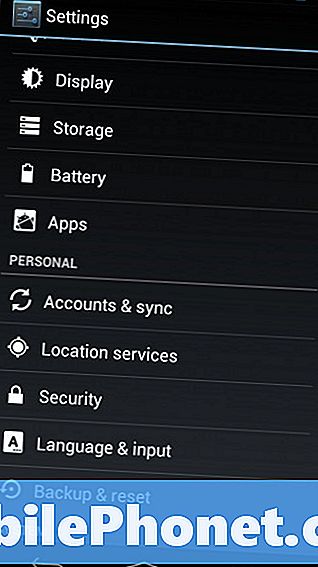Sisältö
- Opas sovellusten lisäämiseen Galaxy S10 Plus -aloitusnäyttöön
- Opas widgetien lisäämisestä Galaxy S10 Plus -aloitusnäyttöön
On paljon käyttäjiä, jotka halusivat suosikkisovellusten olevan aloitusnäytössä ja voivat avata sen helposti yhdellä napautuksella. Tässä artikkelissa annamme sinulle yksityiskohtaisen vaiheittaisen oppaan sovellusten ja widgetien lisäämisestä aloitusnäyttöön.
Tämän viestin toisessa osassa opastamme myös kuinka lisätä widgetejä aloitusnäyttöön, jotta näet helposti haluamasi tiedot yhdellä silmäyksellä. Jos haluat tietää enemmän siitä, jatka tämän artikkelin lukemista.
Mutta ennen kuin siirrymme opetusohjelmiin, jos sinulla on ongelmia puhelimesi kanssa, käy sitten vianetsintäsivullamme, koska olemme jo käsitelleet joitain tämän laitteen yleisimpiä ongelmia. Jos tarvitset lisää apua ongelmassasi, täytä Android-kysymyksimme ja ota meihin yhteyttä valitsemalla Lähetä.
Opas sovellusten lisäämiseen Galaxy S10 Plus -aloitusnäyttöön
- Napauta aloitusnäytössä sovellusvalikkoa.
- Selaa pyyhkäisemällä vasemmalle tai oikealle ja etsi sitten sovellus, jonka haluat lisätä.
- Kun olet löytänyt sen, napauta sovelluskuvaketta pitkään. Vedä se sitten aloitusnäyttöön.
- Jos lisäät lisää kuvakkeita aloitusnäyttöön, toista vaihe 3 lisätäksesi lisää sovelluskuvakkeita.
- Kun olet valmis, järjestät sen haluamallasi tavalla.
Opas widgetien lisäämisestä Galaxy S10 Plus -aloitusnäyttöön
- Varmista, että olet aloitusnäytöllä.
- Napauta ja pidä näyttöä muutaman sekunnin ajan ja vapauta se sitten, kun vaihtoehdot näkyvät.
- Napauta ‘Widgetit’.
- Tässä näet luettelon widgeteistä, navigoi pyyhkäisemällä vasemmalle ja oikealle valitaksesi haluamasi widgetit.
- Jos löysit widgetisi, napauta sitä pitkään ja vapauta sitten, kun olet aloitusnäytössä.
- Järjestäksesi pienoisohjelmat, kosketa sitä pitkään ja vedä se kohtaan, jonka haluat laittaa.
Siinä sinulla on se. Toivomme, että tämä opas pystyi auttamaan sinua. Arvostamme sitä, jos autat meitä levittämään sanaa, joten jaa tämä viesti, jos pidit siitä hyödyllisenä. Kiitos lukemisesta!
Ota yhteyttä meihin
Olemme aina avoimia ongelmallesi, kysymyksiisi ja ehdotuksiisi, joten ota rohkeasti yhteyttä täyttämällä tämä lomake. Tämä on ilmainen palvelumme, jota emme veloita sinulta senttiäkään. Huomaa kuitenkin, että saamme satoja sähköposteja päivittäin, ja on mahdotonta vastata jokaiseen niistä. Mutta voit olla varma, että luemme jokaisen saamamme viestin. Niille, joita olemme auttaneet, levitä sanaa jakamalla viestit ystävillesi tai vain pitämällä Facebook-sivustamme tai seuraamalla meitä Twitterissä.